Apple bietet seit OS X Jaguar (10.2) eine Safe Boot-Option an. Der sichere Start kann ein entscheidender Schritt zur Fehlerbehebung sein, wenn Sie Probleme mit Ihrem Mac haben. Dies können Probleme beim Starten Ihres Mac oder Probleme sein, die bei der Verwendung Ihres Mac auftreten, z. B. das Nichtstarten von Apps oder Apps, die dazu führen, dass Ihr Mac einfriert, abstürzt oder herunterfährt.
Safe Boot (ein Begriff, der häufig synonym mit dem abgesicherten Modus verwendet wird) ermöglicht es Ihrem Mac, mit der minimalen Anzahl von Systemerweiterungen, Einstellungen und Schriftarten zu starten, die er ausführen muss. Durch die Minimierung des Startvorgangs auf nur die erforderlichen Komponenten kann Safe Boot Ihnen bei der Behebung von Problemen helfen, indem die Probleme eingegrenzt werden.
Alle Macs, auf denen macOS Catalina (10.15) über OS X Jaguar (10.2) ausgeführt wird, unterstützen die Safe Boot-Funktion.
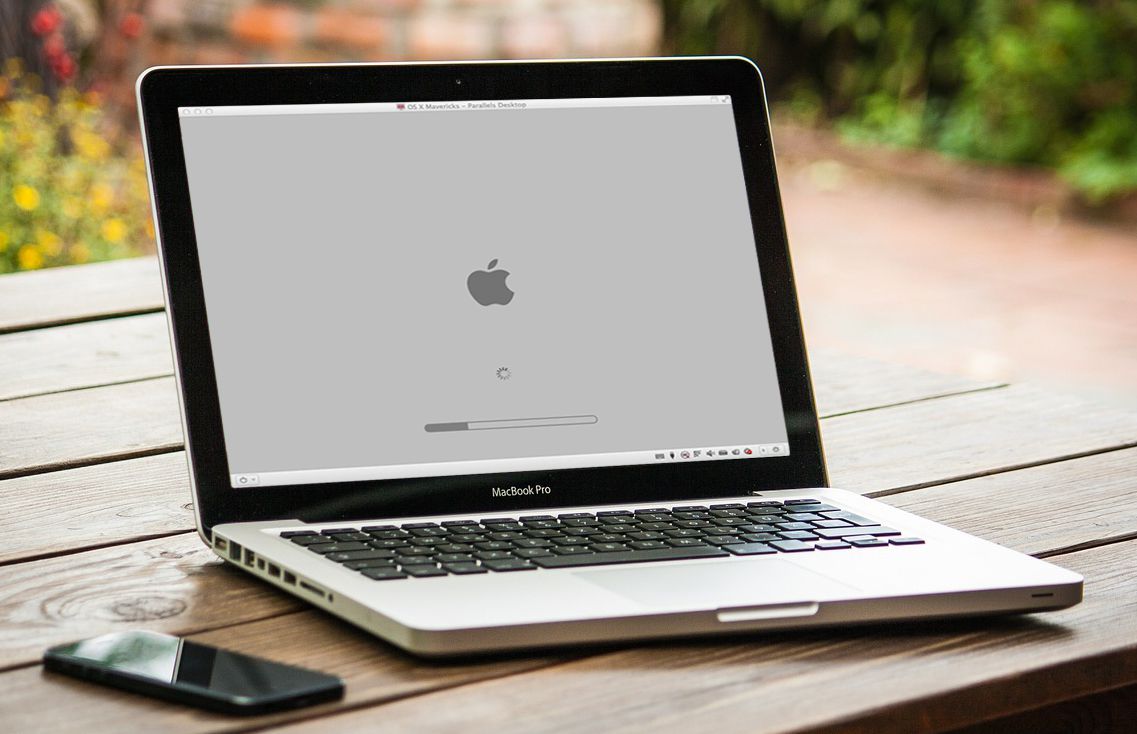
Pixabay
Safe Boot kann Ihren Mac wieder zum Laufen bringen, wenn Sie Probleme haben, die durch beschädigte Apps oder Daten, Probleme bei der Softwareinstallation, beschädigte Schriftarten oder Voreinstellungsdateien verursacht werden. In diesen Fällen tritt entweder ein Mac auf, der nicht vollständig gestartet werden kann und irgendwann auf dem Weg zum Desktop einfriert, oder ein Mac, der erfolgreich gestartet wird, der jedoch einfriert oder abstürzt, wenn Sie bestimmte Aufgaben ausführen oder bestimmte Anwendungen verwenden .
Sicherer Start und abgesicherter Modus
Möglicherweise haben Sie beide Begriffe gehört. Technisch gesehen sind sie nicht austauschbar, obwohl es den meisten Menschen egal ist, welchen Begriff Sie verwenden. Um die Dinge zu klären, ist Safe Boot der Prozess, bei dem Ihr Mac gezwungen wird, mit einem Minimum an Systemressourcen zu starten. Der abgesicherte Modus ist der Modus, in dem Ihr Mac nach Abschluss eines sicheren Startvorgangs ausgeführt wird.
Was passiert während eines sicheren Starts?
Während des Startvorgangs führt ein sicherer Start Folgendes aus:
- Führt eine Verzeichnisprüfung Ihres Startlaufwerks durch
- Lädt nur das Nötigste an Kernel-Erweiterungen, die macOS oder OS X zum Ausführen benötigen
- Deaktiviert alle anderen Schriftarten als die unter / System / Library / Fonts. Dies sind die von Apple gelieferten Schriftarten. Alle Schriftarten von Drittanbietern sind deaktiviert.
- Verschiebt alle Schriftart-Caches in den Papierkorb
- Deaktiviert alle Start- oder Anmeldeelemente
- Löscht den Dynamic Loader-Cache (OS X 10.5.6 oder höher), um Probleme zu beheben, die beim Start ein Einfrieren des Bluescreens verursachen
Einige Funktionen sind im abgesicherten Modus nicht verfügbar
Sobald der sichere Start abgeschlossen ist und Sie sich auf dem Mac-Desktop befinden, arbeiten Sie im abgesicherten Modus. Nicht alle OS X-Funktionen arbeiten in diesem Modus. Insbesondere sind die folgenden Funktionen entweder eingeschränkt oder funktionieren überhaupt nicht.
- DVD-Player funktioniert nicht.
- iMovie kann keine Videos aufnehmen.
- Geräte, die an Audioeingang oder Audioausgang angeschlossen sind, funktionieren nicht.
- Interne oder externe Modems funktionieren nicht.
- AirPort-Karten funktionieren möglicherweise nicht, je nachdem, welche Version der Karte und welche Version des Betriebssystems verwendet wird.
- Quartz Extreme läuft nicht. Anwendungen, die Quartz Extreme-Funktionen verwenden, z. B. durchscheinende Fenster, funktionieren möglicherweise nicht richtig.
- Die Netzwerkdateifreigabe ist in OS X 10.6 und höher deaktiviert.
So initiieren Sie einen sicheren Start und führen ihn im abgesicherten Modus aus
Die Methode, mit der Sie einen sicheren Start auf Ihrem Mac durchführen, variiert geringfügig, je nachdem, ob Sie eine kabelgebundene oder eine kabellose Tastatur verwenden.
Sicherer Start mit einer kabelgebundenen Tastatur
-
Fahren Sie Ihren Mac herunter.
-
Drücken und halten Sie die Verschiebung Key.
-
Starten Sie Ihren Mac.
-
Befreit das Verschiebung Taste, wenn Sie das Anmeldefenster oder den Desktop sehen.
Sicherer Start mit einer Bluetooth-Tastatur
-
Fahren Sie Ihren Mac herunter.
-
Starten Sie Ihren Mac.
-
Wenn Sie den Startton des Mac hören, halten Sie die Taste gedrückt Verschiebung Key.
-
Befreit das Verschiebung Taste, wenn Sie das Anmeldefenster oder den Desktop sehen.
Wenn Ihr Mac im abgesicherten Modus ausgeführt wird, können Sie das Problem beheben, indem Sie beispielsweise eine Anwendung löschen, die Probleme verursacht, ein Start- oder Anmeldeelement entfernen, das Probleme verursacht, die Erste Hilfe auf der Festplatte starten oder Berechtigungen reparieren.
Sie können auch den abgesicherten Modus verwenden, um eine Neuinstallation der aktuellen Version von Mac OS mithilfe eines Kombinationsupdates zu starten. Combo-Updates aktualisieren Systemdateien, die möglicherweise beschädigt sind oder fehlen, während alle Benutzerdaten unberührt bleiben.
Darüber hinaus können Sie den Safe Boot-Prozess als einfaches Mac-Wartungsverfahren verwenden, bei dem viele der vom System verwendeten Cache-Dateien gelöscht werden, um zu verhindern, dass sie zu groß werden, und um einige Prozesse zu verlangsamen.
Verlassen Sie den abgesicherten Modus, indem Sie Ihren Mac wie gewohnt neu starten.
Sicherer Start vs. sicherer Start
Safe Boot ist nicht dasselbe wie Apples Secure Boot, der für Macs verfügbar ist, die Ende 2018 bis heute veröffentlicht wurden und den Apple T2 Security Chip enthalten. Secure Boot bietet drei Sicherheitsstufen, mit denen sichergestellt werden soll, dass Ihr Mac nur von einem vertrauenswürdigen Betriebssystem aus gestartet werden kann. Es ist nicht beabsichtigt, Safe Boot zu ersetzen.

